 下载文档
下载文档
在制作Excel表格时,为了使我们的表格更美观,表格的数据显示更清楚更形象,我们可以通过把工作表的数据转化为图表的形式表现出来。今天,小编就教大家如何将Excel数据转化为图表!
打开我们的Excel工作表,选中数据单元格范围;
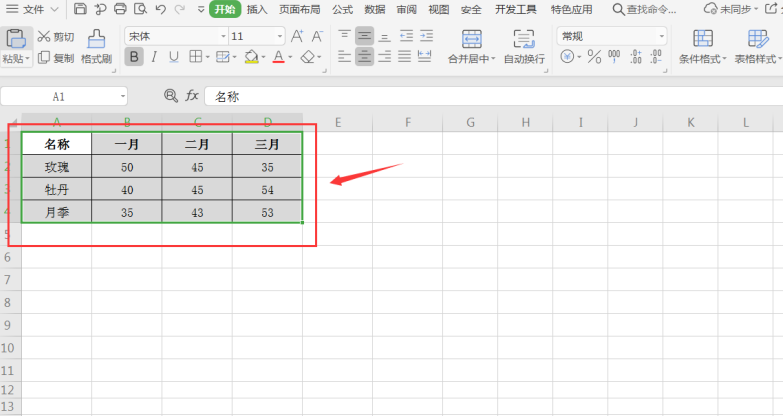
选中菜单栏中的【插入】选项,单击打开【全部图表】;

然后,在插入图表界面,根据我们的需要选择合适的图表,双击选中的图表;
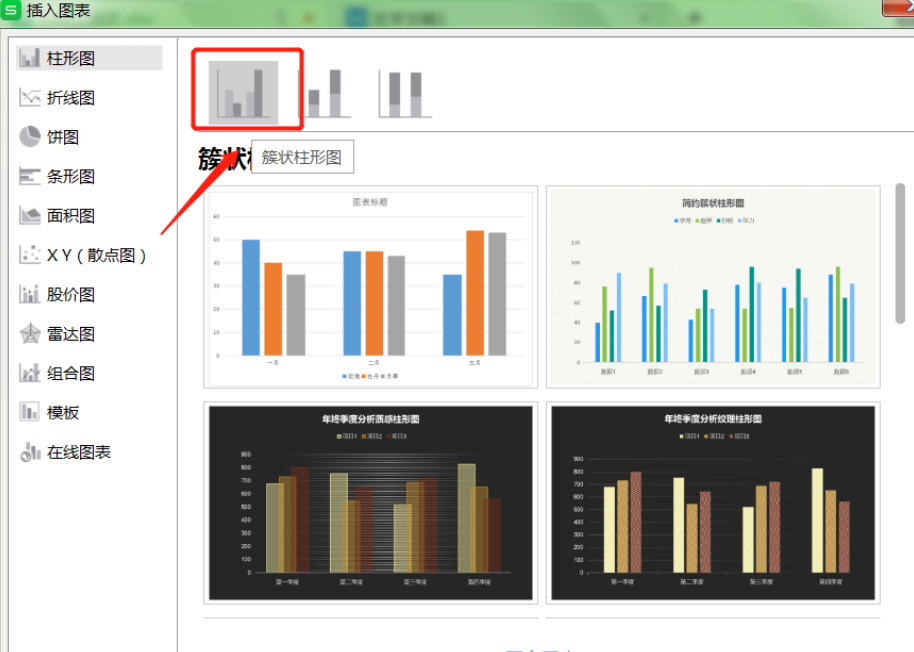
当我们返回工作表时,就会发现数据已经转化为图表了。我们也可以根据自己的需要,对图表进行编辑和美化:
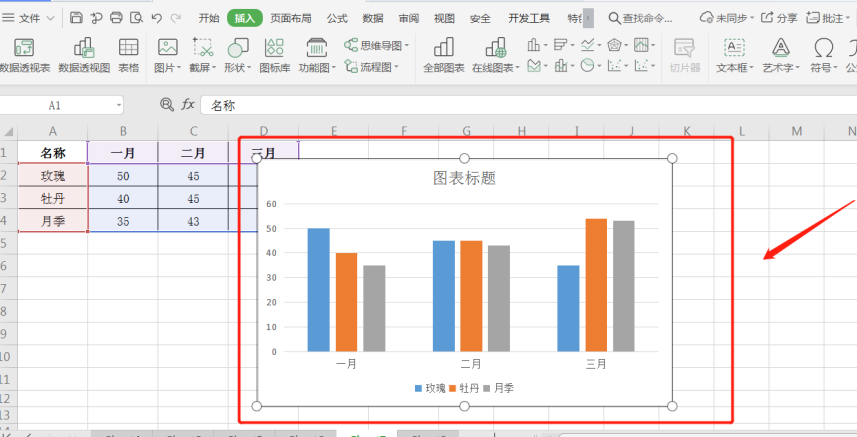
除了使用【插入】按钮,我们还有另一种方法可以快速插入图表,就是利用快捷键“F11”。
首先,我们要选中单元格区域;
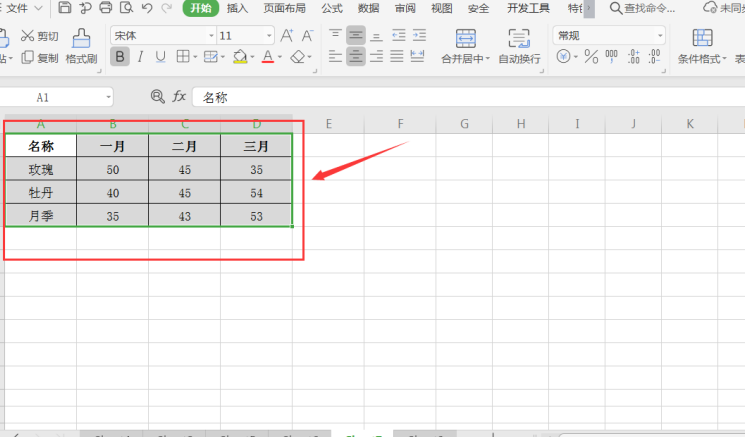
然后,按键盘的“F11”快捷键,不用点击菜单栏,就可以快速插入图表了:
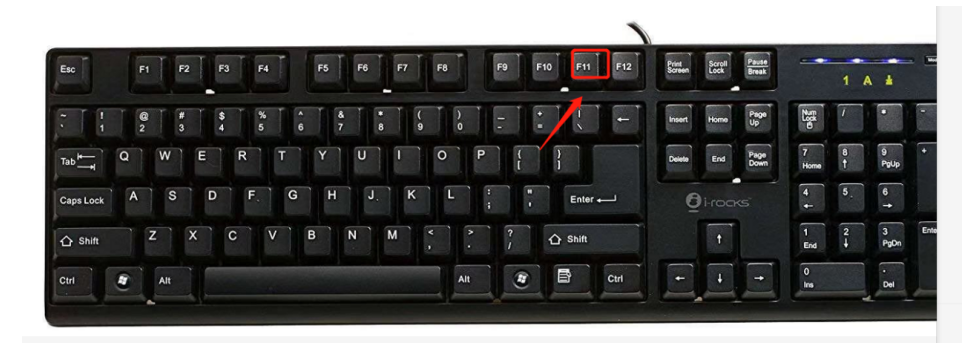
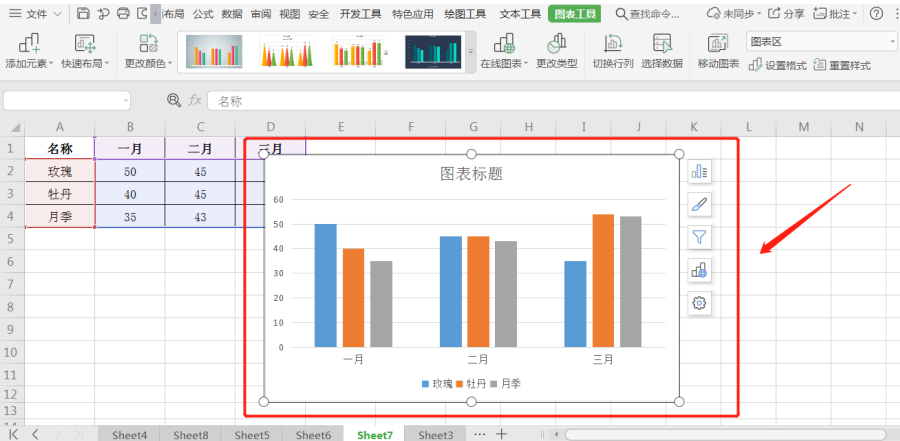
那么,在Excel表格技巧中,Excel工作表数据转化为图表的两种操作方法是不是非常简单呢,你学会了吗?

 下载文档
下载文档

选择支付方式:
 微信支付
微信支付付款成功后即可下载
如有疑问请关注微信公众号ggq_bm后咨询客服